마이크로소프트 원드라이브(One Drive) 설치 및 사용법
윈도우10을 설치하면 원드라이브도 기본적으로 설치가 되어 있습니다. 원드라이브는 마이크로소프트에서 제공하는 클라우드 저장소인데 구글 드라이브나 네이버 MYBOX와 같은 인터넷 저장소라고 보시면 됩니다.
계정을 만들기만 하면 문서나 사진, 동영상 같은 파일들을 인터넷에 저장해 놓고 보고 싶을 때 꺼내 볼 수 있는 기능이죠. 한 번 설치하면 내 PC와 스마트폰, 인터넷 3개를 모두 연결되기 때문에 쉽게 파일을 옮겨 담거나 다운로드할 수 있습니다.
원드라이브 설치 및 사용법을 간략하게 설명하면 아래와 같습니다.
- 1. 윈도우10에서 원드라이브를 실행합니다.
- 2. 마이크로소프트 계정 로그인을 합니다.
- 3. 절차에 따라 원드라이브 설치를 진행합니다.
- 4. 설치 완료 후 내 PC의 원드라이브 폴더를 열어줍니다.
- 5. 원드라이브 폴더에 문서나 사진 등을 옮겨 줍니다.
- 6. 스마트폰 원드라이브 앱이나 원드라이브 웹 사이트로 접속해서 올린 파일들을 열람하거나 다운로드할 수 있습니다.
원드라이브는 최대 5G 용량이 무료로 제공되며 유료인 프리미엄으로 업그레이드를 하면 더 많은 혜택을 누리실 수 있습니다.
1. 원드라이브 설치 방법
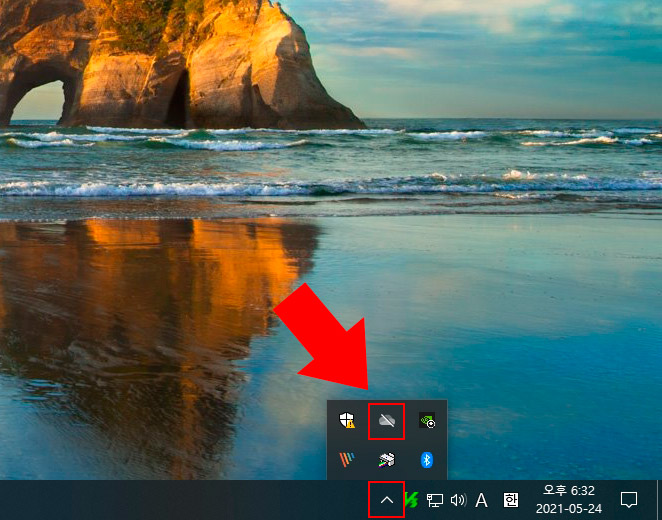
1. 윈도우10 바탕화면에서 작업표시줄에 있는 원드라이브 아이콘을 클릭해 줍니다.
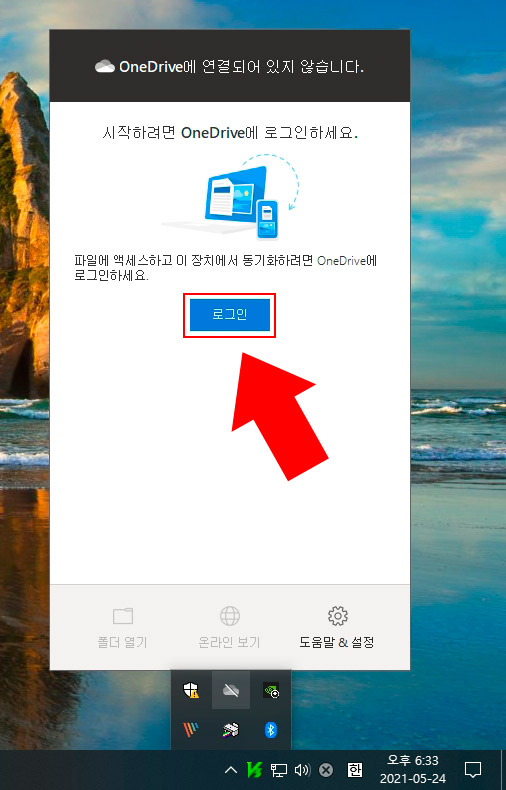
2. 원드라이브 창이 뜨면 로그인 버튼을 눌러 주세요.
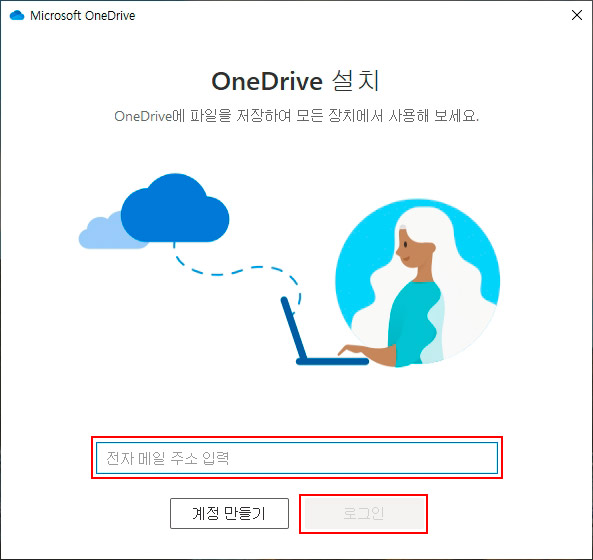
3. 원드라이브 설치 화면이 뜨면 마이크로소프트 계정에 가입한 이메일 주소를 입력 후 '로그인' 버튼을 눌러 줍니다. (계정이 없으시다면 '계정 만들기' 버튼을 눌러 먼저 계정을 생성해 주세요.)
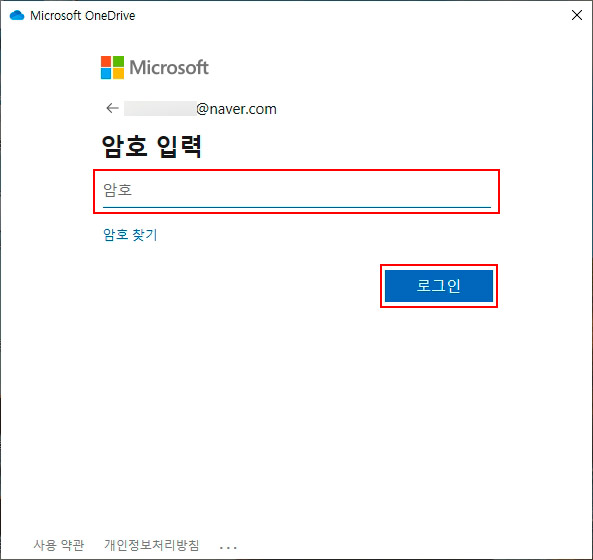
4. 그다음 암호를 입력하고 로그인 버튼을 눌러 줍니다.
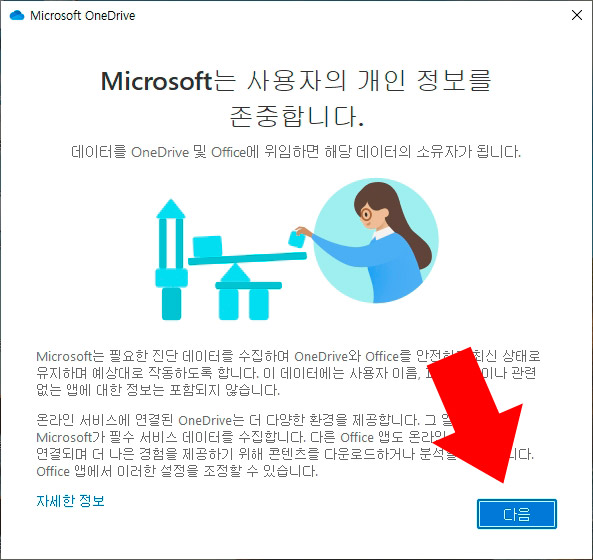
5. 원드라이브 설치 화면인데 여기서부터는 계속 다음 버튼을 눌러 진행하시면 됩니다.
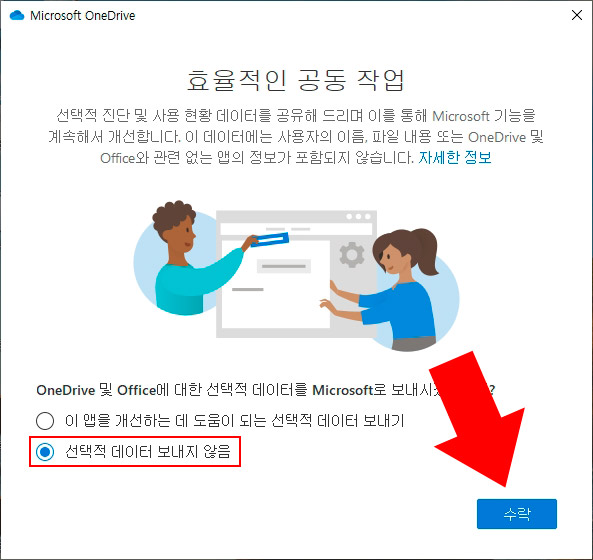
6. 선택적 데이터 보내지 않음으로 해야 귀찮은 일이 덜 하실 겁니다. -_-;;
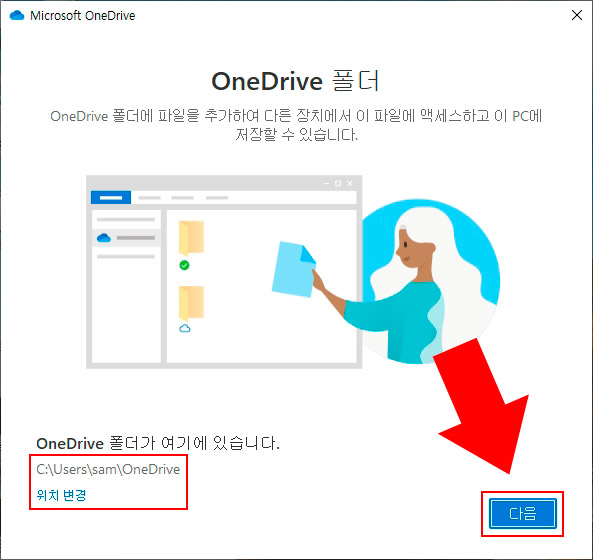
7. 원드라이브 폴더를 확인하시고 다음 버튼을 눌러 줍니다. ('위치 변경' 버튼을 눌러 폴더 위치를 변경하실 수 있습니다.)
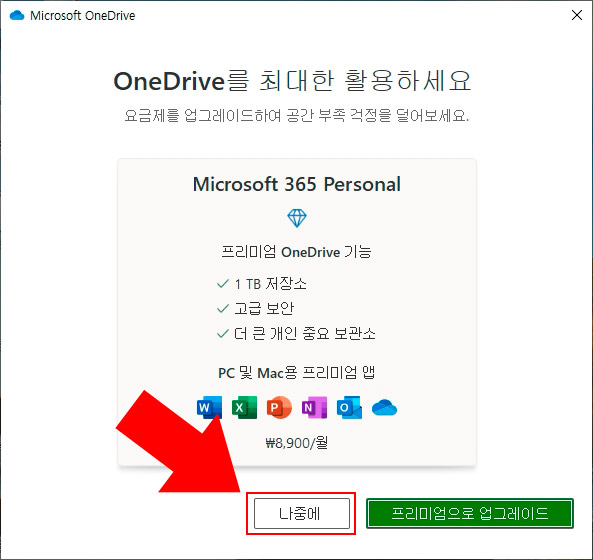
8. 원드라이브 업그레이드 화면이 나오면 일단은 '나중에'를 클릭해서 넘어가 줍니다. 원드라이브를 단순 저장용으로만 사용하실 거면 프리미엄을 안 써도 전혀 상관없습니다. 저장소 용량은 최대 5G까지 제공됩니다.
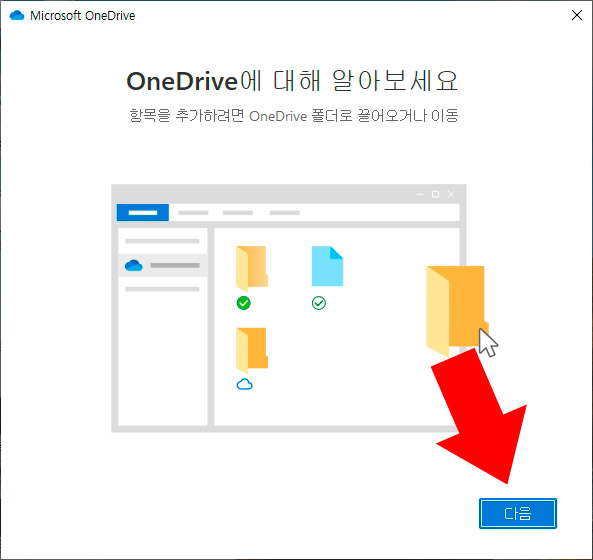
9. 다음 버튼을 눌러 넘어가 줍니다.
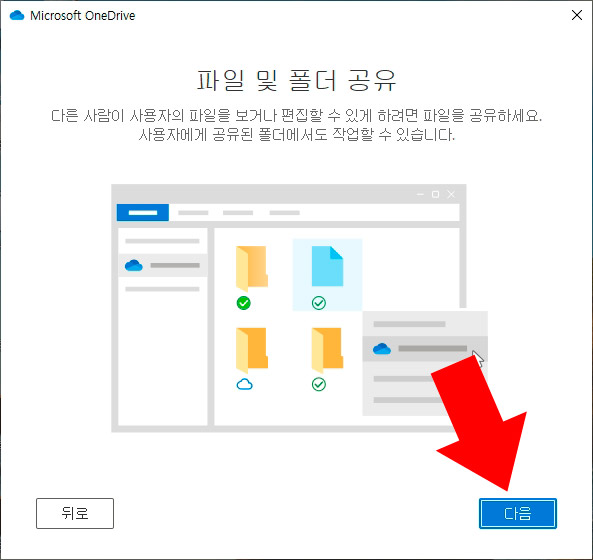
10. 간략한 사용법이 나오는데 읽어보시고 다음 버튼을 눌러 주세요.
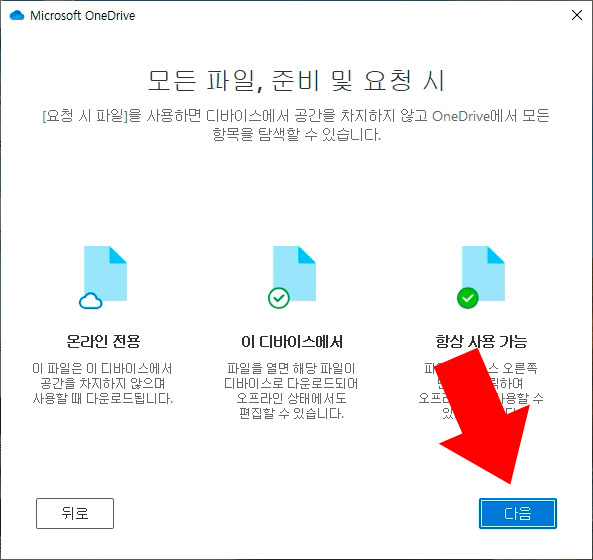
11. 아이콘 모양에 따라 사용할 수 있는 범위가 다릅니다. 문서 왼쪽 아래 모양에 따라 온라인 전용, 이 디바이스에서, 항상 사용 가능 파일로 분류가 됩니다. 문서 편집이 안 된다면 아이콘을 먼저 확인해 보세요.
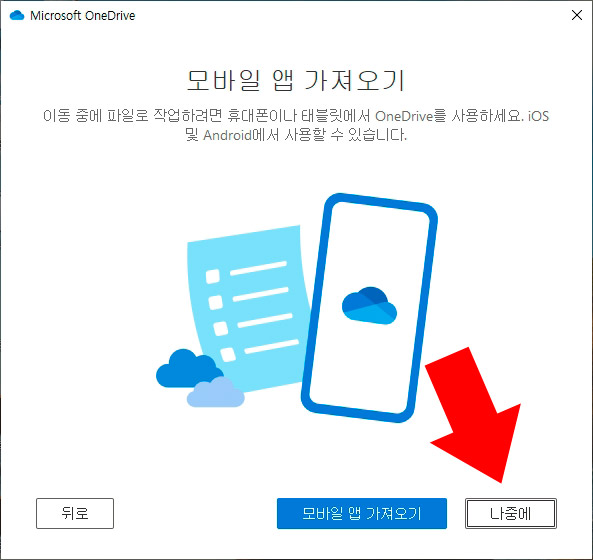
12. 모바일 앱 가져오기 화면에서는 나중에를 클릭해서 넘어가 줍니다.
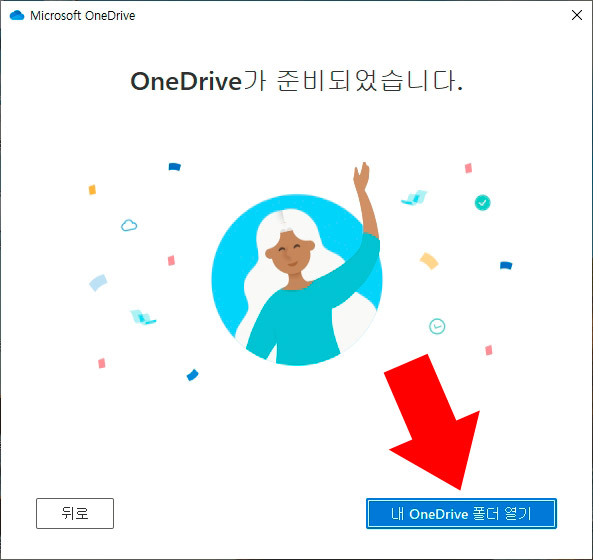
13. 내 PC 윈도우에 원드라이브 설치가 완료되었습니다. 이제부터 사용이 가능합니다.
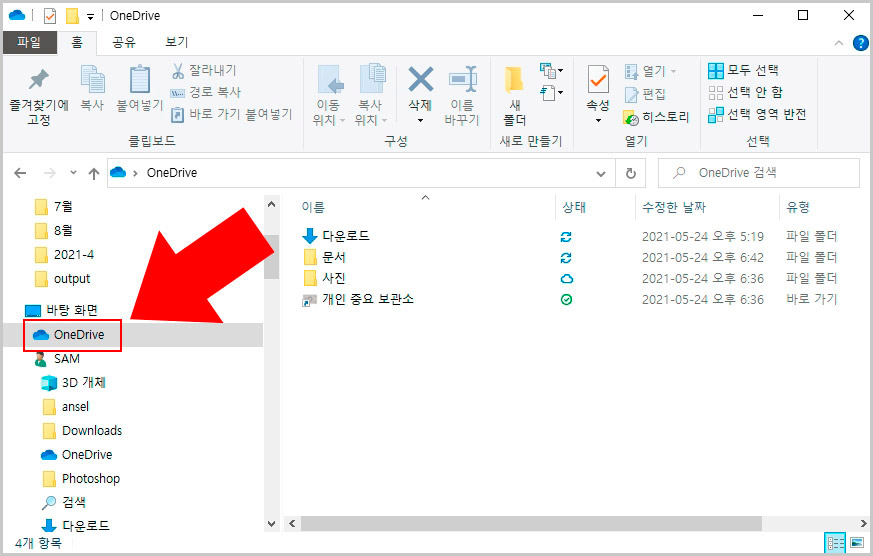
14. 원드라이브는 탐색기 왼쪽에 보면 바로 표시가 됩니다. 원드라이브를 클릭하면 폴더들이 나오는데 그냥 사용하셔도 되고 윈도우10에서 폴더 만드는 것과 마찬가지로 마우스 오른쪽 버튼을 눌러 새로운 폴더를 만들어서 사용하실 수 있습니다.
2. 원드라이브 사용법
원드라이브 설치 후 사용법은 간단합니다. 원드라이브 지정 폴더를 열고 파일을 마우스로 드래그해서 옮겨주기만 하면 바로 클라우드로 저장이 됩니다. PC에서는 윈도우 기본적으로 사용하는 파일이나 폴더 사용법과 동일하게 사용하시면 됩니다.
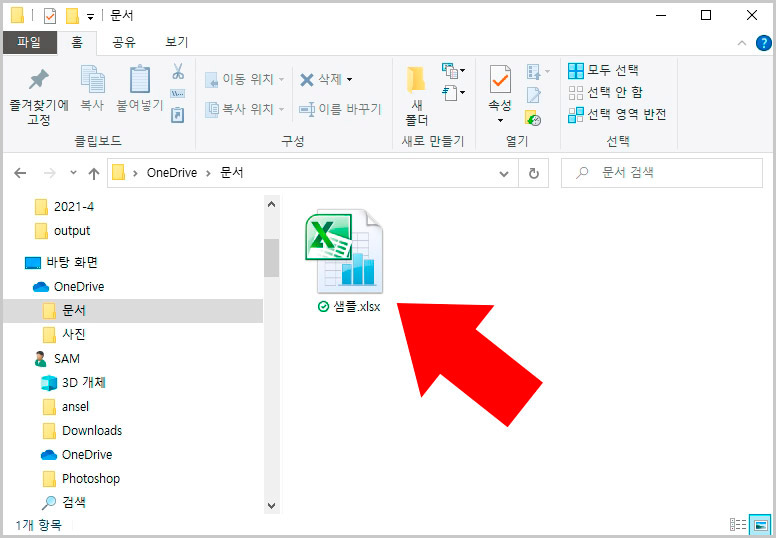
1. 내 PC에 있는 원드라이브 문서 폴더에 엑셀 파일을 넣어보았습니다. 이것을 모바일 앱에서 확인해 보도록 하겠습니다.
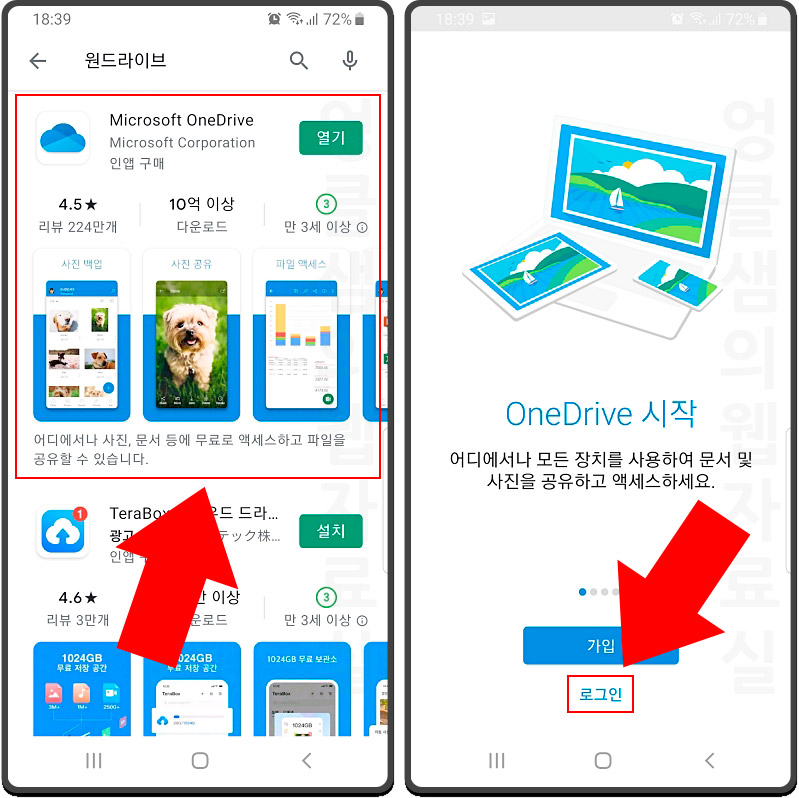
2. 스마트폰에서 원드라이브 앱을 설치한 후 로그인을 해주세요.
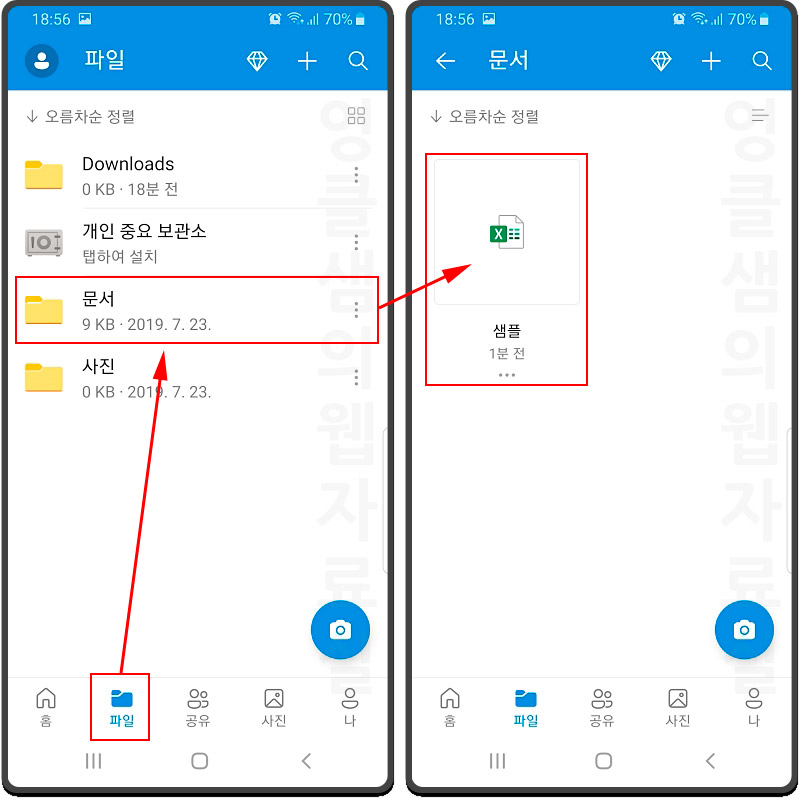
3. 파일 > 문서로 들어가면 내 PC에서 올린 엑셀 파일이 잘 등록된 것이 보입니다. 마찬가지로 사진이나 동영상 등을 PC에서 원드라이브 폴더로 옮기기만 하면 바로 스마트폰에서도 사용이 가능합니다.





댓글